Змінення вмісту екрана під час тренування Apple Fitness+
Змінення показників, що відображаються на екрані
Під час тренування можна відстежувати прогрес по кожному з кілець, а також ритм серця та витрачені калорії, усе показується в реальному часі безпосередньо на своєму пристрої.
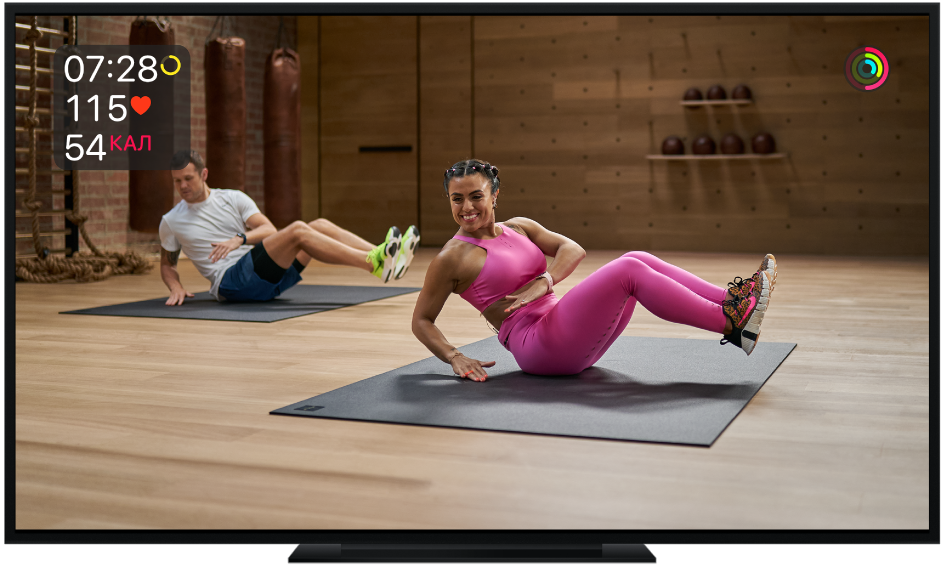
Для деяких тренувань також відображається Смуга прогресу, на якій ваші показники порівнюються з показниками інших користувачів, котрі виконували це тренування раніше. Чим більше калорій витрачено, тим вище ваша позиція на Смузі прогресу. Ваша позиція на Смузі прогресу зберігається в підсумку тренування разом з іншими показниками.
Під час тренування за допомогою Apple Watch можна змінити показники, що відображаються на екрані. Налаштування показників синхронізуються в програмі «Фітнес» на всіх пристроях, на яких ви виконали вхід за допомогою свого ідентифікатора Apple ID.
Під час тренування торкніть
 .
.Якщо ви тренуєтеся з Apple TV, використовуйте ці жести:
Siri Remote (2-го покоління). Натисніть вниз на кільце клікпеда чи проведіть униз по клікпеду, щоб показати інформаційну панель, а потім перейдіть до панелі показників.
Siri Remote (1-го покоління). Натисніть вниз на сенсорну поверхню, щоб показати інформаційну панель, а потім перейдіть до панелі показників.
Виконайте одну з наведених нижче дій.
Вимкніть усі показники. Вимкніть параметр «Показати показники».
Дані й досі збиратимуться, проте на екрані не відображатимуться показники.
Змініть спосіб відображення часу. Виберіть «Вимкнути», «Показати час, що минув» або «Показати час, що залишився».
У разі вимкнення параметра «Час» і надалі відображатиметься таймер для інтервалів тренування.
Вимкніть Смугу прогресу. Вимкніть параметр «Смуга прогресу».
Якщо вимкнути Смугу прогресу, тренування не вноситимуться до загальної смуги прогресу, а тому ваше місце на ній не відображатиметься в кінці тренування.
Увімкнення написів і субтитрів
Усі тренування Fitness+ підтримують стандартні написи на екрані, а також субтитри для глухих людей і людей із вадами слуху. Після вибору тренування можна переглянути, чи включає воно приховані написи та субтитри для глухих людей і людей із вадами слуху під тривалістю, музичним жанром та датою додавання.
На iPhone або iPad: під час тренування торкніть
 , а потім оберіть мову.
, а потім оберіть мову.На Apple TV: Під час тренування виконайте одну з таких дій залежно від моделі пульта:
Siri Remote (2-го покоління). Натисніть вниз на кільце клікпеда чи проведіть униз по клікпеду, щоб показати інформаційну панель, а потім перейдіть до панелі субтитрів і оберіть мову.
Siri Remote (1-го покоління). Натисніть вниз на сенсорну поверхню, щоб показати інформаційну панель, а потім перейдіть до панелі субтитрів і оберіть мову.
Викачайте цей посібник: Apple Books